Google Drive eignet sich hervorragend für die Zusammenarbeit mit Kollegen an einem Projekt. Es bietet eine fein abgestimmte Kontrolle darüber, wer Ihre Dateien sehen kann und was sie damit machen können. Mitarbeiter können Änderungen vorschlagen, Kommentare schreiben und vieles mehr.
So fügen Sie einem Google Drive-Dokument Mitarbeiter hinzu
Mit Google Drive können Sie Mitarbeiter hinzufügen, um Ihre Dokumente anzuzeigen oder zu bearbeiten. Hier ist wie:
-
Öffnen Sie Google Drive und anschließend die Datei, die Sie freigeben möchten.
-
Auswählen Share (Es befindet sich in der oberen rechten Ecke des Dokuments).
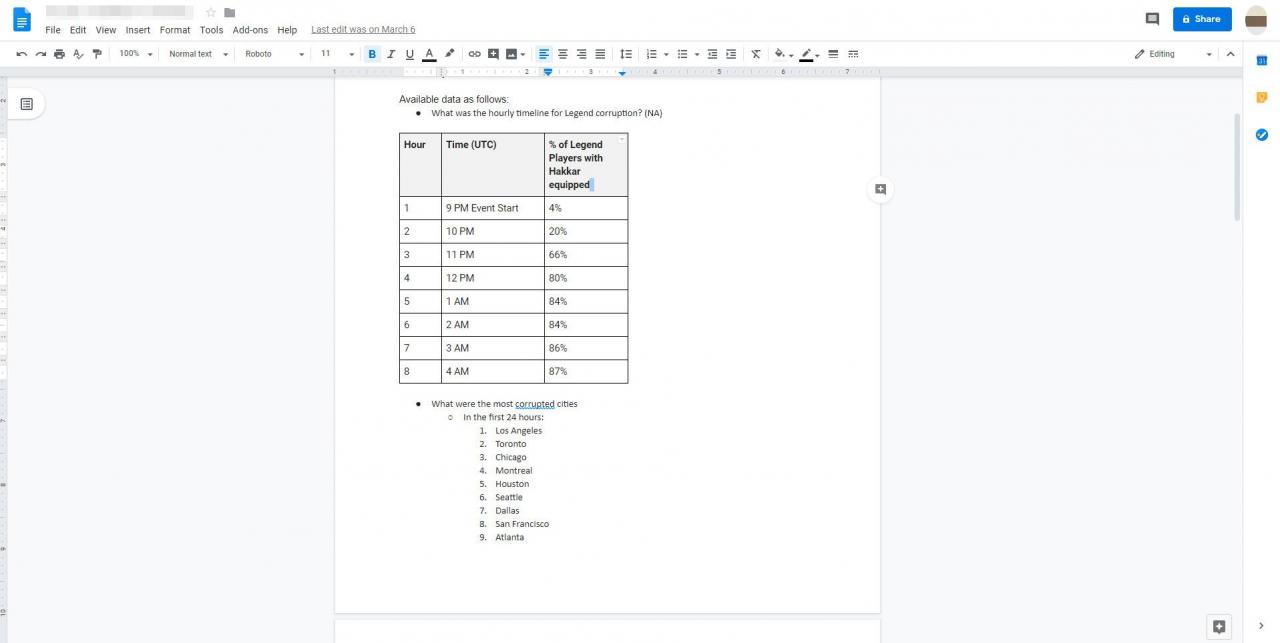
-
Geben Sie die E-Mail-Adressen der Personen ein, die Sie als Mitarbeiter hinzufügen möchten.
-
Wähle aus Bearbeiten Dropdown-Pfeil und wählen Sie aus, ob Mitarbeiter das Dokument bearbeiten, kommentieren oder anzeigen können.
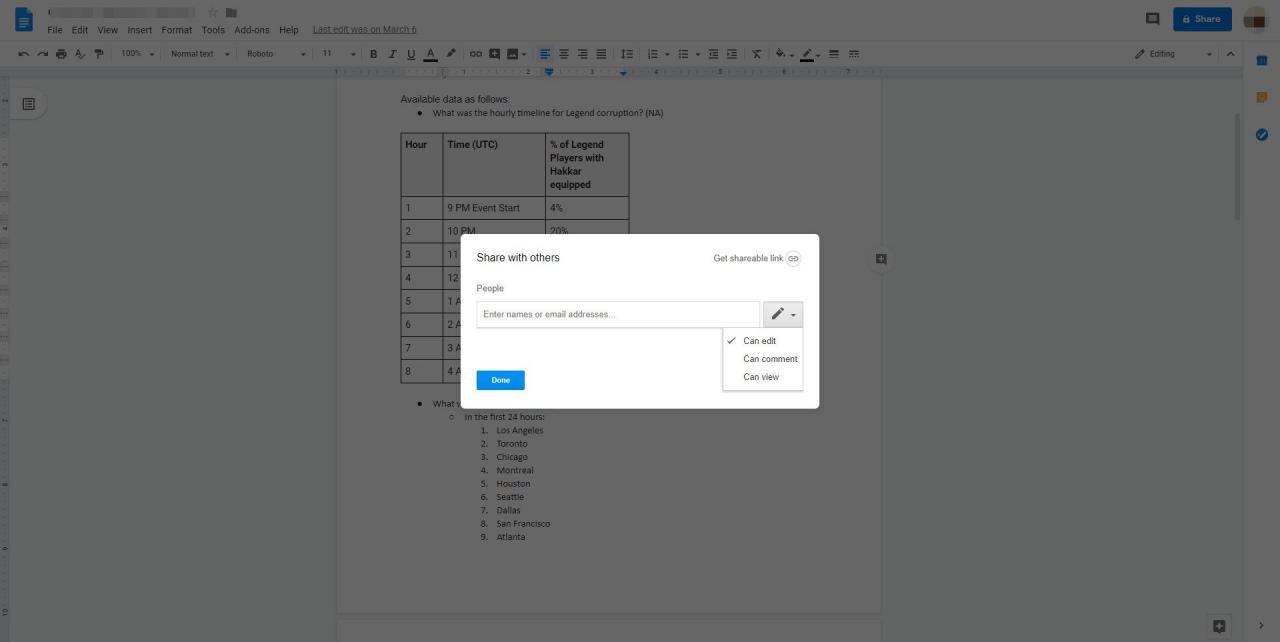
-
Wählen Sie optional die Vertiefung Verknüpfen und wählen Sie, um zu verhindern, dass Redakteure den Zugriff ändern und neue Personen hinzufügen, oder um die Druck- und Downloadoptionen zu deaktivieren.
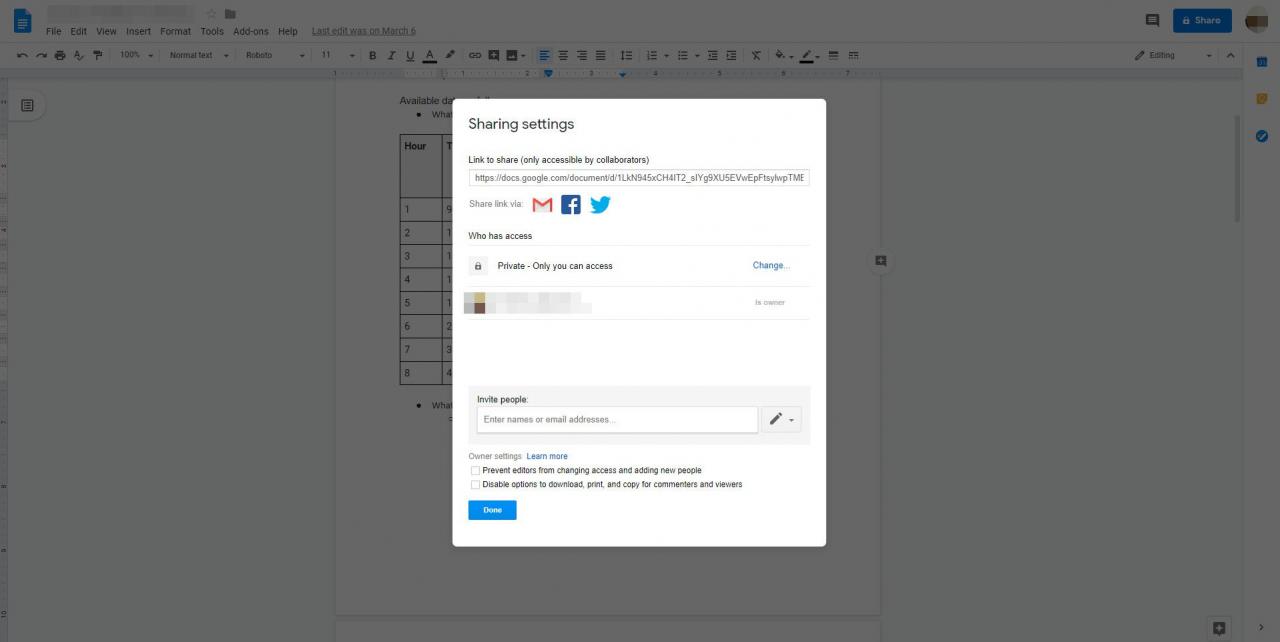
-
Auswählen Gemacht , um das Fenster zu schließen.
So geben Sie einen Ordner in Google Drive frei
Das Freigeben eines gesamten Ordners für Mitarbeiter funktioniert ähnlich wie das Freigeben eines einzelnen Dokuments. Wählen Sie den Ordner aus, den Sie in Google Drive freigeben möchten, öffnen Sie das Dropdown-Menü und wählen Sie Share. Befolgen Sie die obigen Schritte 2-6.
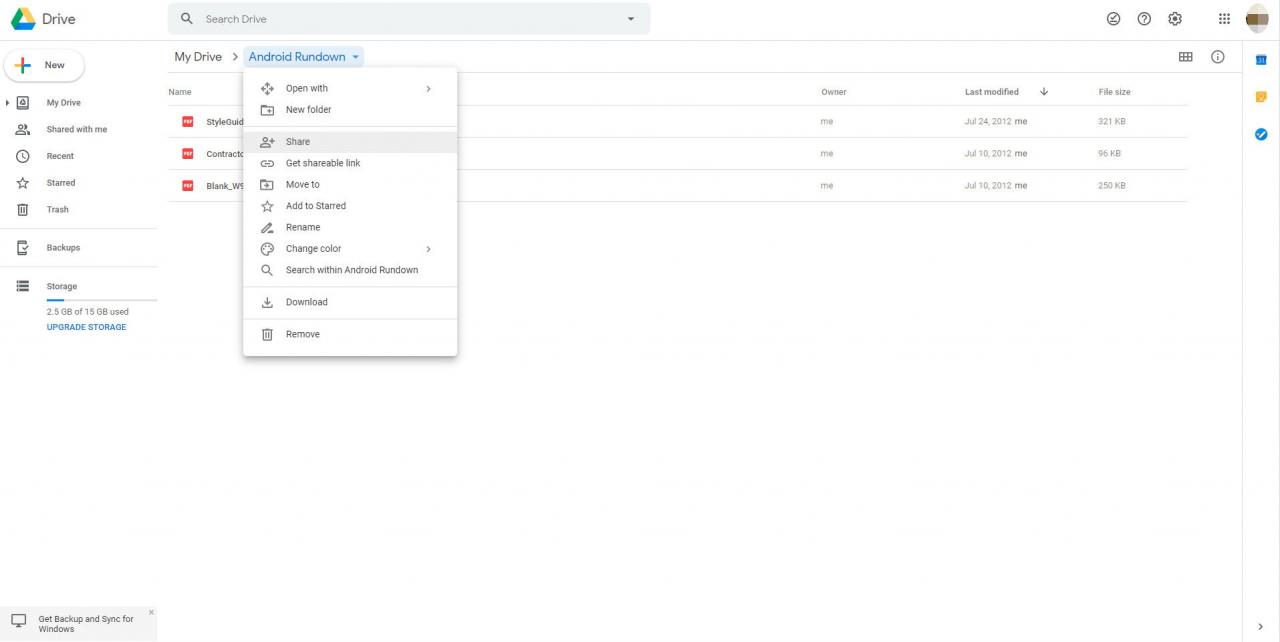
Sobald Sie einen Ordner freigeben, erbt jedes Dokument oder jede Datei in diesem Ordner dieselben Freigabeberechtigungen. Das ist eine ziemlich leistungsstarke Zusammenarbeit, aber jetzt, da Google Text & Tabellen auch Google Drive ist, wird es kompliziert. Sie sehen, jede Datei kann nur in einem Ordner vorhanden sein, aber Personen, die Bearbeitungsrechte teilen, können Dateien verschieben.
Dateien können nur in einem Ordner vorhanden sein
Wenn Sie die Google Drive-Desktop-App verwenden, ist es verlockend, eine freigegebene Datei in "Mein Laufwerk" oder einen anderen Ordner zu verschieben, um sie entweder in Ihrem Google Drive-Desktopordner zu organisieren oder darauf zuzugreifen. Da eine Datei nur in einem Ordner vorhanden sein kann, bedeutet das Verschieben einer Datei aus einem freigegebenen Ordner, dass Sie die Datei aus dem freigegebenen Ordner aller anderen verschieben. Wenn Sie einen freigegebenen Ordner in Mein Laufwerk verschieben, beenden Sie die Freigabe für alle.
Wenn Sie versehentlich eine Datei aus einem freigegebenen Ordner verschieben, verschieben Sie sie zurück, und alles wird wiederhergestellt.
Wenn Sie oder jemand, mit dem Sie zusammenarbeiten, versehentlich einen freigegebenen Ordner in einen anderen Ordner auf Mein Laufwerk verschieben, erhalten Sie eine Warnung und eine Meldung, in der Sie darüber informiert werden, was Sie getan haben, und die Ihnen die Möglichkeit bietet, ihn rückgängig zu machen. Wenn Sie beide Warnungen ignorieren, müssen Sie den Ordner erneut freigeben, um die Einstellungen wiederherzustellen. Wenn Sie mit einer Organisation zusammenarbeiten, stellen Sie sicher, dass jeder diese Regeln kennt und dass Sie Dokumente mit Personen teilen, denen Sie vertrauen, um diese Regeln einzuhalten.

